2025-07-18 10:23:38
在图像处理的世界里,裁剪图片是一项基础且关键的操作,而ps2021为我们提供了丰富多样且便捷高效的裁剪方式。
选择裁剪工具
打开ps2021软件后,在左侧工具栏中轻松找到裁剪工具,它的图标像一把小剪刀。点击即可选中,这是开启裁剪之旅的第一步。
自由裁剪
选中裁剪工具后,将鼠标指针移至图片上,按住鼠标左键并拖动,就能创建一个裁剪框。你可以随心所欲地调整裁剪框的大小和位置,以确定想要保留的图像区域。比如,一张风景照,你想突出主体山峰,就把裁剪框调整到合适位置,把多余的天空和山脚部分排除在外。
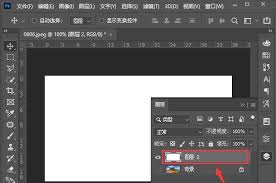
预设比例裁剪
ps2021提供了多种预设的裁剪比例,如常见的3:2、4:3、16:9等。当你需要将图片用于特定平台或用途时,直接选择相应预设比例非常方便。例如,要把图片发布到手机端,选择9:16的比例,裁剪后的图片就能完美适配手机屏幕,无需后续再进行尺寸调整。
裁剪属性设置
在上方的属性栏中,还能对裁剪进行更多精细设置。你可以锁定裁剪框的长宽比,防止在拖动时比例失调。同时,能调整分辨率等参数,确保裁剪后的图片质量不受影响。
裁剪后的操作
裁剪完成后,点击属性栏中的“√”即可应用裁剪。如果对裁剪效果不满意,还能通过“ctrl+z”撤销操作,重新调整。此外,你还可以对裁剪后的图片进行进一步的调色、添加元素等后期处理,让图片更加出彩。
掌握ps2021的裁剪图片技巧,就像拥有了一把神奇的画笔,能轻松勾勒出每张图片的独特魅力,让你的创意在裁剪中得以展现,为图像处理带来更多可能。快来试试吧,开启属于你的精彩修图之路!